Устранение неполадок с подключением со службами лабораторий Azure
В этой статье приводятся рекомендации по устранению распространенных проблем с подключением к службам лабораторий Azure.
Важно!
Службы лабораторий Azure — это управляемое предложение, где некоторые ресурсы резервного копирования для лаборатории недоступны напрямую. Это влияет на возможность использования других руководств по устранению неполадок виртуальных машин Azure, таких как устранение неполадок подключений RDP на виртуальной машине Azure.
Низкая скорость подключения
Симптомы
- Медленное подключение к протоколу удаленного рабочего стола (RDP)
Причины
- Конкретная виртуальная машина лаборатории
- Использование VPN
- Брандмауэр в сети
- Конкретный поставщик услуг Интернета (ISP)
Разрешение
Квалифицируйте скорость подключения RDP
Служебная программа PsPing может использоваться для измерения времени отклика на компьютер. Шаги включены в блог , как обеспечить лучший интерфейс RDP для пользователей лаборатории
Определите область проблемы:
- Это конкретный компьютер
- Используется ли VPN
- Медленно ли оно выполняется в определенной сети
- Существует ли брандмауэр в сети
- Это медленно с конкретным ISP
Конкретный компьютер
Настройте параметры в интерфейсе клиента, чтобы уменьшить объем передаваемых данных.
Использование VPN
Хороший шаг устранения неполадок — отключить VPN, чтобы узнать, повышает ли скорость подключения. Если это VPN и требуется, просмотрите параметры и конфигурацию VPN, чтобы разрешить подключения RDP или SSH передаваться через подключения не будут перенаправлены в удаленные регионы или неправильно перенаправлены.
Конкретная сеть или брандмауэр
Сеть может повлиять на подключение к службам лабораторий Azure, от сети уровня предприятия к домашнему маршрутизатору или Wi-Fi учащегося. Например, домашний маршрутизатор учащихся может иметь встроенные брандмауэры, которые блокируют или ограничивают подключения RDP/SSH. Проверьте, включен ли брандмауэр в сети, и если он настроен для ограничения подключений RDP/SSH.
Конкретный поставщик услуг Интернета (ISP)
Для подключения к ней не часто используется несколько поставщиков поставщиков общей политики. Если замедление находится в определенной сети и других вариантах, вы можете обратиться к своему поставщика услуг, чтобы узнать, есть ли у них ограничения на подключениях RDP/SSH.
Не удается подключиться к удаленному компьютеру
Симптомы
Учащиеся получают сообщение "Удаленный рабочий стол не может подключиться к удаленному компьютеру ... Убедитесь, что удаленный компьютер включен и подключен к сети и включен удаленный доступ".
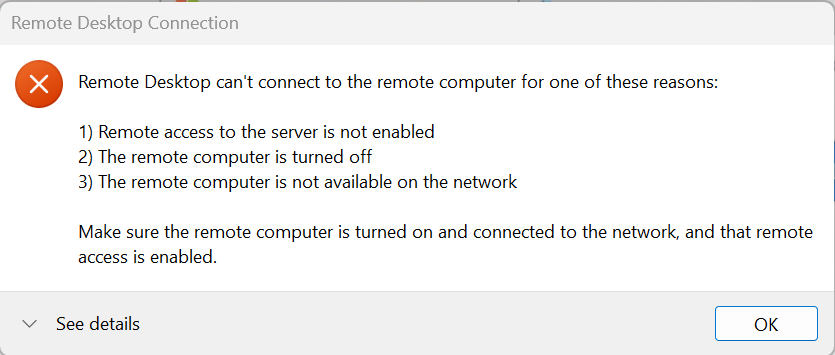
Причины
- Виртуальная машина, к которому учащиеся пытаются подключиться, не выполняется
- Виртуальная машина лаборатории может по-прежнему запускаться
- Параметры простоя могут повлиять на подключения виртуальной машины лаборатории
Разрешение
Откройте портал лаборатории и проверка, что виртуальная машина отображается как запущенная. Если он не запущен, учащийся может запустить виртуальную машину с портала лаборатории. Для полного запуска компьютера может потребоваться от 2 до 5 минут.
Настройка параметров автоматического завершения работы лаборатории может улучшить взаимодействие с учащимися. Так как включение и отключение виртуальной машины занимает некоторое время, изменение параметров может снизить вероятность подключения учащегося во время изменения состояния компьютера. Параметры автоматического завершения работы являются частью стратегии экономии затрат, хотя их может потребоваться изменить, чтобы улучшить опыт учащихся.
- Завершение работы виртуальных машин: если длительность слишком коротка, может быть недостаточно времени, когда учащийся запускает компьютер, а затем подключается, или если учащийся не активен (например, обучение в классе), виртуальная машина может завершиться.
- Завершение работы виртуальных машин при отключении пользователей: если слишком небольшая задержка времени, можно столкнуться с проблемами, когда случайное отключение запускает завершение работы. Учащиеся должны снова запустить виртуальную машину для подключения.
- Завершение работы виртуальных машин, когда пользователи не подключаются: если учащиеся не подключаются к виртуальной машине через некоторое время и если длительность слишком коротка, виртуальная машина будет завершена. Время может повлиять на учащихся, запуская виртуальную машину самостоятельно или если расписания используются в лаборатории. Одним из вариантов решения проблемы является изменение настройки отключения после простоя, чтобы оно происходило по истечении более длительного времени, но это потенциально может повлиять на уровень расходов. Если используются расписания, виртуальные машины можно запускать ближе ко времени начала занятий в классе.
Исходящее подключение ограничено
Симптомы
- Сеть может быть точкой вмешательства, если брандмауэры, коммутаторы, маршрутизаторы или другие сетевые (модуль) блокируют или ограничивают порты RDP/SSH (3389/22)
Причины
- Локальный брандмауэр из школы, университета, предприятия или домашней сети, ограничивающий исходящие подключения RDP/SSH
- Современные маршрутизаторы, особенно WiFi 6, имеют поведение по умолчанию для блокировки или ограничения подключений RDP/SSH
- Операционная система, ограничивающая исходящее подключение RDP/SSH
Разрешение
Попробуйте удалить ограничение RDP/SSH или добавить исключение для общедоступного IP-адреса лаборатории, который можно добавить в список разрешений для брандмауэра или маршрутизатора.
Проблема с подключением к лаборатории после изменений администратора
Симптомы
- Учащиеся являются администраторами на виртуальной машине лаборатории, где они могут вносить системные изменения, включая конфигурацию сети.
Причины
- Установка статического IP-адреса вместо динамического IP-адреса
- Отключение DCHP (что мешает автоматическому получению IP-адресов)
- Указание DNS-серверов
- Обновление локальных групп пользователей и разрешений
Разрешение
Шаблон лаборатории можно настроить с помощью скрипта для автоматического переустановки сети при завершении работы компьютера. В противном случае учащимся или преподавателям потребуется повторно создать образ виртуальной машины лаборатории, которая вернется к хорошему состоянию.
Если требуется настраиваемое DNS, используйте расширенную сеть и укажите пользовательские DNS-серверы в виртуальной сети.
Виртуальная машина лаборатории не может подключиться через исходящую VPN
Симптомы
- Учащиеся пытаются использовать VPN-подключение из виртуальной машины учащегося, и VPN не удается подключиться
Причины
- VPN с конфигурацией сети служб лабораторий Azure
Разрешение
Если у вас есть вопросы или помощь, создайте запрос на поддержку или попросите сообщества Azure.
При создании запроса поддержка Azure укажите следующие сведения в сведениях о запросе, чтобы ускорить решение проблемы:
- Идентификатор плана лаборатории. Выберите план лаборатории в портал Azure и перейдите на страницу "Свойства".
- Идентификатор лаборатории. Выберите лабораторию в портал Azure и перейдите на страницу "Свойства". Кроме того, выберите URL-адрес лаборатории на веб-сайте Служб лабораторий Azure.
- Приблизительное время возникновения проблем.
- Все ошибки, перечисленные в журнале действий Azure. Выберите план лаборатории или лабораторию в портал Azure и перейдите на страницу журнала действий. Узнайте, как просмотреть и скачать журнал действий.
Не удается подключиться к виртуальной машине лаборатории после развертывания
Симптомы
- Если в лаборатории произошла ошибка подключения к компьютеру, возможно, не работают должным образом.
Причины
- Журнал действий Azure — это самый полный список событий и результатов.
Разрешение
Журнал действий можно отфильтровать в группе ресурсов, в которую находится лаборатория. События могут занять несколько минут, чтобы быть доступными в журнале. Эти журналы событий содержат более подробные сведения, которые можно использовать для устранения неполадок и должны быть включены, если требуется создать запрос в службу поддержки.
Не удается войти с помощью имени пользователя и пароля
Симптомы
- Не удается подключиться к виртуальной машине лаборатории с именем пользователя и паролем
- Сообщение об ошибке "Ваши учетные данные не работали"
Причины
- Учащийся, использующий неправильные учетные данные
- Учащийся забыл свой пароль
- Пароль, связанный с изображением коллекции вычислений Azure
- Компьютер был скомпрометирован
Разрешение
Учащийся, использующий неправильные учетные данные
Убедитесь, что учащийся использует правильное имя пользователя и пароль для виртуальной машины лаборатории. Если лаборатория была создана с включенным параметром "Использовать один и тот же пароль для всех виртуальных машин", имя пользователя и пароль должны совпадать для каждого учащегося.
Учащийся забыл свой пароль
Если у них есть пользовательский пароль и забыл его, учащийся может сбросить пароль на компьютере из лаборатории. Кроме того, учащийся может повторно использовать компьютер, но все пользовательские данные удаляются и не будут извлечены.
Пароль, связанный с изображением коллекции вычислений Azure
Если другие учащиеся не могут войти с помощью общего имени пользователя лаборатории и пароля, а лаборатория была создана с помощью существующего пользовательского образа, это может быть вызвано известным ограничением. Обходной путь — это использование имени пользователя и пароля при создании образа либо сброс пароля.
Компьютер был скомпрометирован
Существуют ситуации, когда пароль учащегося мошенническим образом изменился плохим актером. Учащийся может сбросить пароль, чтобы восстановить доступ к компьютеру, но ниже приведены некоторые предложения, чтобы снизить вероятность этого:
- Не используйте общие пароли и не проверка использовать тот же параметр пароля при создании лаборатории. Наличие отдельных паролей уменьшает область, если пароль скомпрометирован
- Использование надежных паролей и защита их
- Ограничьте доступ к лаборатории, чтобы доступ к машинам могли получить только те учащиеся, которые включены в состав класса. По умолчанию лаборатория ограничена
Шлюз удаленных рабочих столов
Несмотря на редкость, клиент удаленного рабочего стола, который учащиеся используют, может настроить шлюз удаленных рабочих столов. В этом случае перед подключением к виртуальной машине учащегося необходимо сначала ввести учетные данные шлюза (для проверки подлинности пользователя при доступе к шлюзу).
Устранение неполадок с расширенными сетями
Некоторые сценарии устранения неполадок применяются только к лабораториям с расширенными сетями.
Отсутствующая группа безопасности сети
Для плана лаборатории, настроенного с расширенными сетями, одним из первых проверка является подтверждение того, что сеть служб лабораторий содержит группу безопасности сети, подключенную к ней. Это позволяет разрешить подключения RDP/SSH. Без группы безопасности сети все подключения к виртуальным машинам блокируются (как к шаблонам виртуальных машин, так и к виртуальным машинам учащихся).
Использование средства устранения неполадок с протоколом RDP в виртуальных машинах Azure
Существуют индивидуальные методы устранения неполадок для лабораторий, которые настроены для использования расширенных средств сетевого взаимодействия. Расширенная сеть позволяет устранить неполадки, создав виртуальную машину Azure, подключенную непосредственно к виртуальной сети, к которую подключен план лаборатории. С помощью этой виртуальной машины Azure (помимо служб лабораторий Azure) можно использовать Руководство по устранению неполадок с протоколом RDP в виртуальных машинах Azure, включая встроенное в Azure средство устранения неполадок в подключениях. Это позволяет выяснить, правильно ли настроена сеть.
Правила NSG блокируют подключения по протоколу RDP/SSH
С помощью виртуальной машины Azure, подключенной непосредственно к виртуальной сети (из предыдущего раздела), можно диагностировать подключение к сети виртуальных машин непосредственно в портал Azure. Блокировка или ограничение подключений RDP/SSH с помощью правил безопасности можно выполнить в подсети с группой безопасности сети или с помощью Диспетчера виртуальная сеть Azure. Самый простой способ просмотреть полный список правил — это действующие правила безопасности сети виртуальных машин Azure.
Определяемый пользователем маршрут по умолчанию (проблема с таблицей маршрутизации)
Расширенные средства сетевого взаимодействия позволяют по мере необходимости настраивать параметры сети, в том числе — изменять таблицы маршрутизации. Определяемая пользователем таблица маршрутизации направляет трафик в соответствующие пункты назначения. Существует специальный маршрут, "интернет-маршрут" (0.0.0.0/0/0), который направляет трафик, не привязанный к другому локальному адресу в Интернет. Расширенные сети служб лабораторий Azure не поддерживают обновление следующего прыжка для маршрута 0.0.0.0/0/0 на все, кроме Интернета. Изменение этого на конкретный IP-адрес (например, перенаправление исходящего интернет-трафика к брандмауэру или другим сетевым (модуль)) прерывает подключение к лаборатории путем введения асимметричной проблемы маршрутизации. При отладке в рамках устранения проблем проверьте пользовательскую таблицу маршрутизации и убедитесь, что в маршруте по умолчанию для Интернета задано значение 0.0.0.0/0.
Дальнейшее устранение неполадок
Если после выполнения описанных выше действий по-прежнему возникают проблемы, может потребоваться собрать дополнительные данные для дальнейшего устранения неполадок. Это может включать журналы из виртуальной машины, данных трассировки сети или других соответствующих сведений.
Если у вас есть вопросы или помощь, создайте запрос на поддержку или попросите сообщества Azure.
При создании запроса поддержка Azure укажите следующие сведения в сведениях о запросе, чтобы ускорить решение проблемы:
- Идентификатор плана лаборатории. Выберите план лаборатории в портал Azure и перейдите на страницу "Свойства".
- Идентификатор лаборатории. Выберите лабораторию в портал Azure и перейдите на страницу "Свойства". Кроме того, выберите URL-адрес лаборатории на веб-сайте Служб лабораторий Azure.
- Приблизительное время возникновения проблем.
- Все ошибки, перечисленные в журнале действий Azure. Выберите план лаборатории или лабораторию в портал Azure и перейдите на страницу журнала действий. Узнайте, как просмотреть и скачать журнал действий.
Обратная связь
Ожидается в ближайшее время: в течение 2024 года мы постепенно откажемся от GitHub Issues как механизма обратной связи для контента и заменим его новой системой обратной связи. Дополнительные сведения см. в разделе https://aka.ms/ContentUserFeedback.
Отправить и просмотреть отзыв по